

Vzdálené připojení k virtuálnímu počítači v VMware je možné několika způsoby. Můžete například jednoduše nainstalovat TeamViewer, LogMeIn nebo jakýkoli jiný software pro vzdálený přístup. Můžete také použít standardní nástroj pro připojení ke vzdáleným stolním počítačům. O tom dnes mluvíme.
Povolení vzdálené plochy v VMware se provádí prostřednictvím hostovaného operačního systému. Kromě toho musíte v VMware nakonfigurovat přesměrování portů, aby program věděl, co dělat, když požádáme o přístup přes vzdálenou plochu.
Přizpůsobení
Nejprve musíte nakonfigurovat předávání vzdálených požadavků na IP adresu používanou virtuálním strojem.
V programu VMware přejděte do nabídky „Virtuální počítač“ a vyberte „Možnosti“.
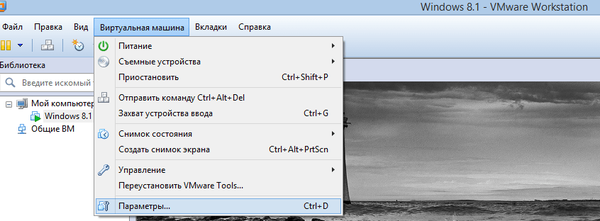
Na kartě Hardware vyberte Síťový adaptér a jako typ připojení zadejte NAT..
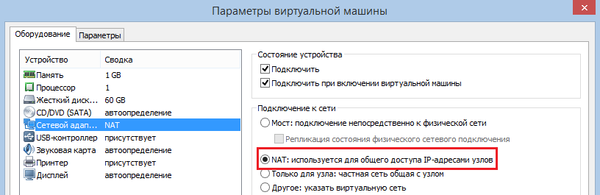
V hostujícím operačním systému spusťte příkazový řádek. Zadejte ipconfig, stiskněte klávesu Enter a najděte hodnotu adresy IPv4. V mém případě je to 192.168.80.128.

V VMware vyberte nabídku „Upravit“ a poté klikněte na „Virtuální síťový editor“.

Vyberte typ sítě NAT a poté klikněte na tlačítko „Parametry NAT“.
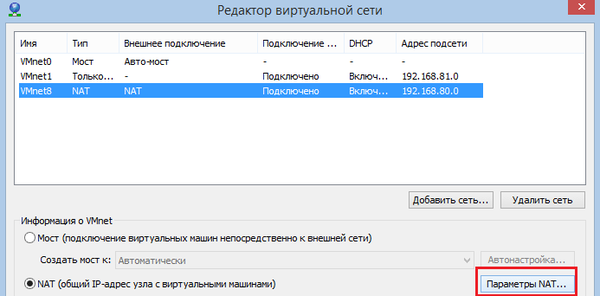
V dalším okně klikněte na „Přidat“.
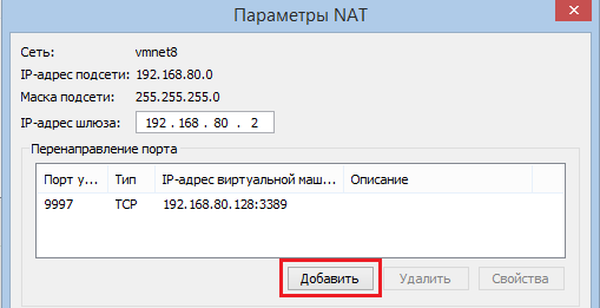
Zadejte následující informace:
Hostitelský port: 9997
Je to prostě číslo otevřeného portu. Pokud si nejste jisti, který port použít, jednoduše označte port, který nabízíme.
Typ: TCP
IP adresa virtuálního počítače: zadejte IP adresu, kterou vám příkazový řádek ukázal.
Port virtuálního stroje: 3389
Toto je výchozí číslo portu..

Nyní uložte změny. Stačí kliknout na tlačítko „OK“.
Dále musíte povolit vzdálené připojení v hostujícím OS.
Stiskněte Win + R, v okně Spustit zadejte SystemPropertiesRemote a stiskněte Enter.
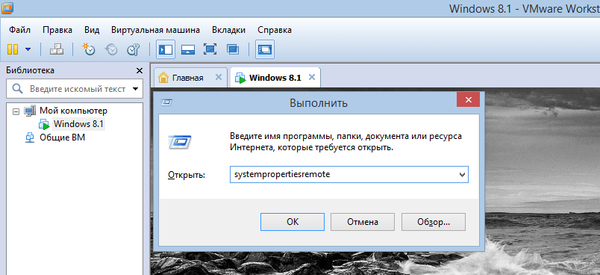
Měli byste mít okno s nastavením vzdáleného přístupu. V tomto okně aktivujte možnost „Povolit vzdálené připojení k tomuto počítači“.
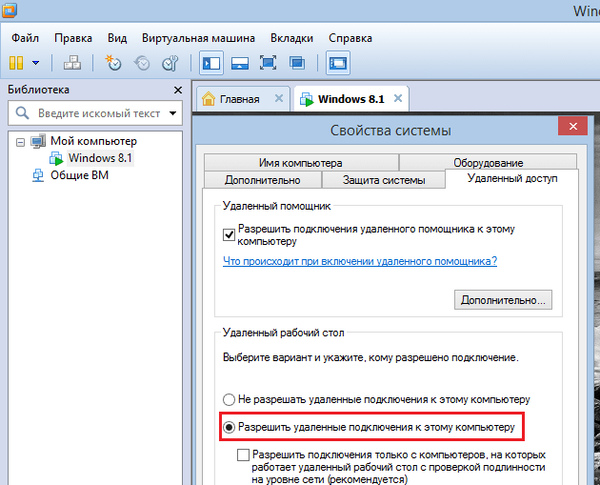
Připojení
Dokončili jsme nastavení, což znamená, že se nyní můžete pokusit vzdáleně připojit k operačnímu systému na VMware. To provedete stisknutím klávesy Win + R na klávesnici a zadáním příkazu Mstsc otevřete okno Připojení ke vzdálené ploše.
V tomto okně zadejte IP adresu nebo název počítače a klikněte na „Připojit“..

Dále zadejte přihlašovací údaje - jméno a heslo vašeho účtu, které používáte v hostujícím OS. Klikněte na OK.
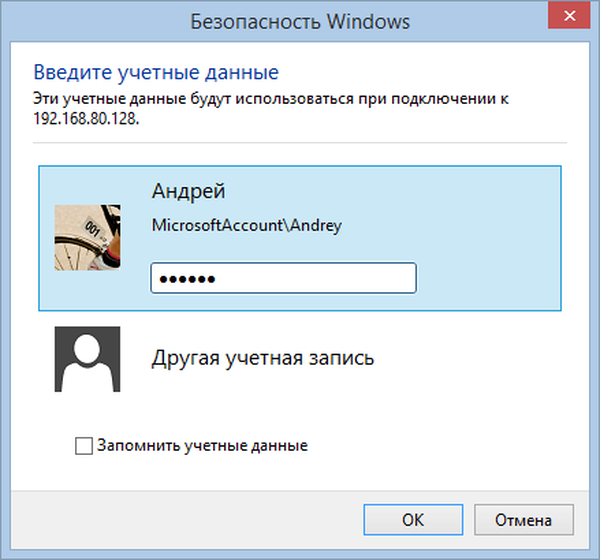
Spustí se připojení ke vzdálené ploše.
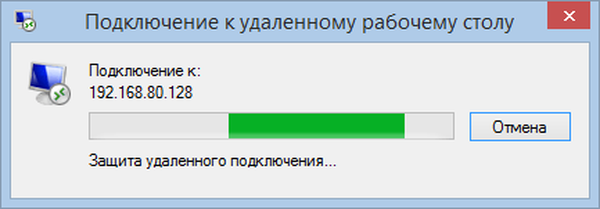
Pokud během procesu připojení uvidíte okno, jako na obrázku níže, stačí kliknout na tlačítko „Ano“.

Po připojení se zobrazí okno, pomocí kterého můžete vzdáleně ovládat operační systém ve virtuálním počítači.

To je vše. Doufám, že tento průvodce přijde vhod..
Přeji vám krásný den!











